Win8修改驱动器号路径教程
时间:2025-09-22 15:28:14 354浏览 收藏
**Win8更改驱动器号路径方法详解:解决存储设备显示异常问题** 在Windows 8系统中,当您遇到存储设备无法显示或需要调整驱动器号时,可能是由于驱动器号冲突或未分配所致。本文详细介绍了通过Windows 8内置的磁盘管理工具,安全地更改、添加或移除驱动器号和路径的方法,旨在帮助用户解决存储设备显示异常问题,确保设备正常访问。通过本文,您将学会如何为缺失驱动器号的分区添加新盘符,如何更改已存在的驱动器号以避免冲突,以及如何移除不再需要的驱动器号映射,从而有效管理您的存储设备,优化系统资源。
首先通过磁盘管理检查存储设备状态,若驱动器号缺失则添加新盘符,若存在冲突可更改或删除无效映射,操作后设备将正常显示并可访问。
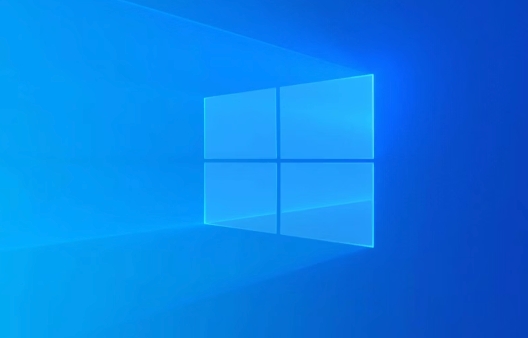
如果您尝试在Windows 8系统中访问某个存储设备,但该设备未显示在“此电脑”中或需要调整其驱动器号,则可能是由于驱动器号冲突或未分配所致。以下是解决此问题的步骤:
本文运行环境:Dell XPS 13,Windows 8.1
一、通过磁盘管理更改驱动器号和路径
使用系统内置的磁盘管理工具可以安全地修改驱动器号,避免因手动编辑注册表带来的风险。该方法适用于大多数外部硬盘、U盘及内部非系统分区。
1、右键点击桌面上的此电脑图标,选择管理选项。
2、在打开的计算机管理窗口中,于左侧导航栏点击磁盘管理,进入存储管理界面。
3、在磁盘列表中找到需要修改驱动器号的分区,确保其状态为“状态良好”,然后右键点击该分区。
4、从弹出菜单中选择更改驱动器号和路径。
5、在新窗口中点击更改按钮,随后从下拉菜单中选择一个当前未被使用的驱动器字母。
6、确认选择后点击确定,系统会提示某些程序可能依赖原有驱动器号,确认无误后继续操作即可完成更改。
二、添加缺失的驱动器号
当某个分区没有分配驱动器号时,将不会在文件资源管理器中显示。此方法用于为隐藏或未分配的卷添加驱动器号,使其重新可见。
1、进入磁盘管理界面,查找目标分区是否显示为空白驱动器号(如仅显示容量而无盘符)。
2、右键点击该无盘符的分区,选择更改驱动器号和路径。
3、点击添加按钮,系统将弹出分配新驱动器号的选项。
4、从可用字母列表中选择一个合适的驱动器号,点击确定完成分配。
5、操作完成后,刷新“此电脑”界面,新分配的驱动器应已正常显示并可访问。
三、移除不再需要的驱动器号映射
当某个驱动器号与已断开的设备关联时,可能导致新设备无法使用该字母,或造成混淆。此方法用于清理无效的驱动器路径。
1、在磁盘管理中找到对应分区,右键点击并选择更改驱动器号和路径。
2、在列表中选中不需要的驱动器号条目,点击删除按钮。
3、系统会提示删除后该卷将不可见,确认操作无误后点击是。
4、删除后,该驱动器号将释放,可供其他设备使用,避免命名冲突。
到这里,我们也就讲完了《Win8修改驱动器号路径教程》的内容了。个人认为,基础知识的学习和巩固,是为了更好的将其运用到项目中,欢迎关注golang学习网公众号,带你了解更多关于磁盘管理,驱动器号,Win8,显示异常,存储设备的知识点!
-
501 收藏
-
501 收藏
-
501 收藏
-
501 收藏
-
501 收藏
-
467 收藏
-
315 收藏
-
171 收藏
-
210 收藏
-
457 收藏
-
482 收藏
-
220 收藏
-
149 收藏
-
297 收藏
-
177 收藏
-
488 收藏
-
253 收藏
-

- 前端进阶之JavaScript设计模式
- 设计模式是开发人员在软件开发过程中面临一般问题时的解决方案,代表了最佳的实践。本课程的主打内容包括JS常见设计模式以及具体应用场景,打造一站式知识长龙服务,适合有JS基础的同学学习。
- 立即学习 543次学习
-

- GO语言核心编程课程
- 本课程采用真实案例,全面具体可落地,从理论到实践,一步一步将GO核心编程技术、编程思想、底层实现融会贯通,使学习者贴近时代脉搏,做IT互联网时代的弄潮儿。
- 立即学习 516次学习
-

- 简单聊聊mysql8与网络通信
- 如有问题加微信:Le-studyg;在课程中,我们将首先介绍MySQL8的新特性,包括性能优化、安全增强、新数据类型等,帮助学生快速熟悉MySQL8的最新功能。接着,我们将深入解析MySQL的网络通信机制,包括协议、连接管理、数据传输等,让
- 立即学习 500次学习
-

- JavaScript正则表达式基础与实战
- 在任何一门编程语言中,正则表达式,都是一项重要的知识,它提供了高效的字符串匹配与捕获机制,可以极大的简化程序设计。
- 立即学习 487次学习
-

- 从零制作响应式网站—Grid布局
- 本系列教程将展示从零制作一个假想的网络科技公司官网,分为导航,轮播,关于我们,成功案例,服务流程,团队介绍,数据部分,公司动态,底部信息等内容区块。网站整体采用CSSGrid布局,支持响应式,有流畅过渡和展现动画。
- 立即学习 485次学习
